Budu hádat, seděli jste u stromečku, neustále se koukali na ten středně velký dárek a pevně doufali, že se v něm opravdu bude nacházet ten tablet od Applu, který jste si tak přáli… Až na vás přišla řada, nedočkavě jste papír roztrhali a s velkým štěstím doopravdy spatřili tu krásnou bílou krabici, která v sobě ukrývá to magické zařízení v podobě iPadu. Co ale teď, když se chystáte otevřít tu bílou krabici? Poradíme vám, jak naplno využít potenciál a jak si co nejvíc užít váš nový tablet. Proces nastavování u iPadu je jednoduchý a zvládne ho každý. Každý krok je podrobně popsaný. Nastavíte si své Apple ID, vyberete W-Fi, potvrdíte používání polohových služeb. iPad nemusíte ani nabíjet, zařízení většinou přicházejí s 90% baterie, nebojte se tedy iPad používat od prvního momentu. Teď už pojďme k jednotlivým krokům.
Nastavte iCloud
iCloud je skvělá záležitost. Vše se nahrává do cloudu, a tak se nemusíte starat o žádné otravné synchronizace. iCloud se postará o vaše záložky, kontakty, dokumenty, maily, fotky ve Photo Stream či poznámky. Pokud se bojíte o svá data a o šmírovací techniky NSA, můžete spoléhat na zálohování dat do iTunes. Vaše data budou tak uložená ve vašem počítači a ne v imaginárním obláčku. Další věcí je neustálé zapnutí Find my iPad funkce. Pokud vaše zařízení ztratíte, tak ho poté můžete z jiného Apple zařízení či z internetu zkusit vyhledat či vymazat všechna data. Jendoznačně dejte iCloudu šanci, ten za vás poté již všechno obstará.
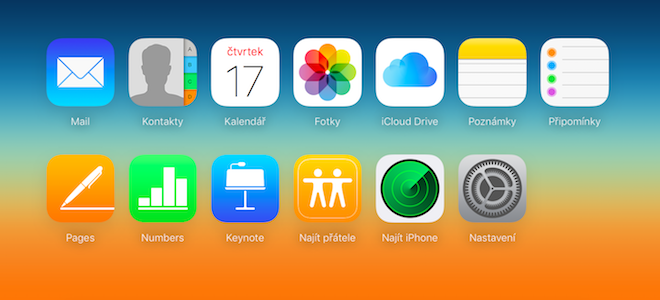
Stáhněte iWork a iLife aplikace
Součástí nového zařízení od Apple je balíček šikovných aplikací, jako Pages, Numbers nebo Keynote. Tyto aplikace slouží pro správu a vytváření dokumentů. Dále si můžete stáhnout iMovie a GarageBand, zábavné aplikace, se kterými si rozhodně vyhrajete a vytvoříte zábavné projekty. To vše je součástí zakoupení tabletu, a tak nemusíte nic platit.
Stáhněte ostatní aplikace Aplikace, aplikace, aplikace. O ničem jiném iPad není. Právě vývojáři a jejich úžasné produtky dávají iPadu nové rozměry a dělají z něho zařízení pro každého. Určitě koukněte na nejstahovanější položky v App Store a vyzkoušejte aplikace jako Evernote, Pocket, Flipboard, YouTube, Google Maps, Kindle App… máte na výběr z milionů možností. Určitě se koukněte na naše články, ve kterých jsme představili spoustu šikovných aplikací:
- 13 aplikací, které uživatelům iOS majitelé Androidu mohou jen tiše závidět
- 10 zajímavých aplikací pro iPad
- 10 užitečných aplikací pro iPad
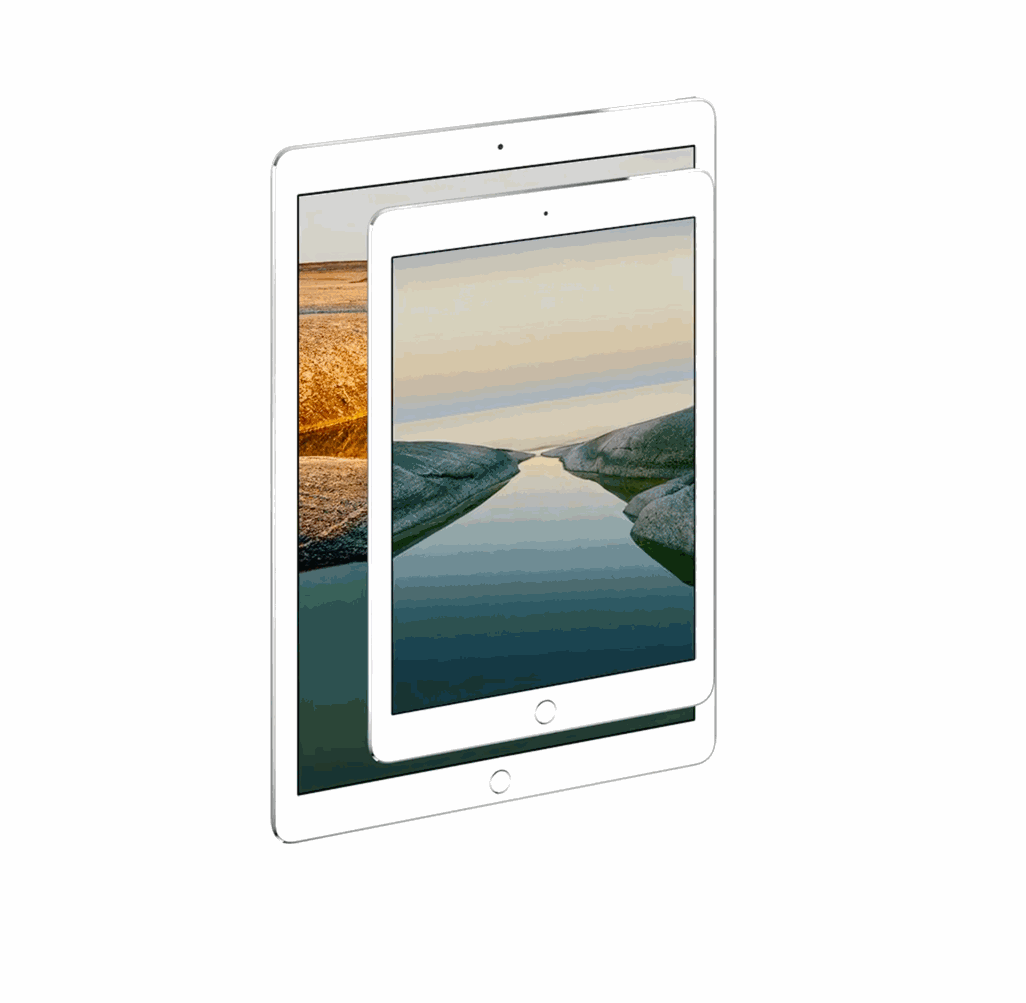
App Store stále žije, pořád se děje něco nového, jsou vydávány nové položky, placené aplikace jsou někdy na pár okamžiků zadarmo, Apple každý týden poskytne nějakou aplikaci zdarma v rámci “App of the Week”… Naučte se tedy v App Store orientovat. K tomu vám pomáháme i my, jelikož pravidelně vydáváme články s aplikacemi, které jsou na daný čas zlevněné nebo kompletne zdarma. Dále aktualizujte aplikace. Update vždy udělá radost, přece jenom je to takový bonus, který přidá aplikaci nějakou funkci či vylepšení. Rozhodně tedy neignorujte tu červenou bublinu na ikonce App Store! Pokud vás ale aktualizování otravuje, můžete zvolit jejich automatické stahování v nastavení tabletu. Pokud vlastníte iPhone, může se vám stát, že veškeré aplikace, které stáhnete na iPad, se najednou objeví i na vašem telefonu. To je z mé zkušenosti spíše otrava, pokud danou funkci chcete vypnout, není nic snazšího než zapnout nastavení AppStoru a zvolit si vaše preference.
Vyberte si cloudovou službu
O cloudu už byla řeč. Apple sám poskytuje službu iCloud Drive, existuje ale spousta alternativ, jako Google Drive či Dropbox. Služba Cloud Drive se v poslední době ale velmi zlepšila, když se v podobě updatu na iOS 9 dočkala své samostatné aplikace, což se velmi hodí. Každá služba nabízí něco jiného. Porozhlídněte se tedy po možnostech a jednu si vyberte. Cloud je totiž neuvěřitelně pohodlná služba, díky které nemusíte s sebou tahat flashky či hard disky (pro menší soubory samozřejmě). Je tedy nutné si jednu službu vybrat a poté ji nainstalovat na ostatní zařízení.
Přizpůsobte si nastavení
Každému se líbí něco jiného, každý má jiné preference. Nastavení uživatelů se tedy velmi liší, a tam je těžké radit co zapnout a vypnout. Určitě tedy otevřte aplikaci nastavení a zkontrolujte všechny možnosti. Můžete například zredukovat animace, zvýšit kontrast, zvětšit ikony, zapnout tučné písmo, změnit vyvážení bílé… Tento proces je otravný a zabere pár minut, s tím se ale nedá nic dělat. Nenechte se odradit a pečlivě prozkoumejte všechny části nastavení.
Zorganizujte si plochu
iOS nenabízí moc cest jak si jeho vizuální stránku přizpůsobit k obrazu svému, a tak si musíte vystačit z jednoduchou plochou. Můžete ale vytvářet složky, které markantně zlepší celkovou organizaci. Neváhejte tedy a vytvořte si složku pro zábavu, hry, školu, produktivitu, nepoužívané nativní aplikace či práci.
Zakupte příslušenství
Právě v ruce držíte zařízení za několik tisíc korun či stovek euro, a tak se o něj dobře starejte. Výhodou všech krytů a pouzder je, že mají více funkcí. Nějaké slouží jako stojánek, některé přicházejí s klávesnicí, některé podporují funkci zapnutí displeje po otevření krytu. Přirozenou volbou je Smart Cover a Smart Case přímo od Apple, což jsou skvělé možnosti, avšak drahé. Na trhu je ale nespočet jiných produktů, které se postarají o bezpečí vašeho iPadu. Co ale nedoporučuju je zakoupení fólie, jelikož displej u iPadu je kvalitní a nemá tendenci se poškrabávat. Navíc fólie je otravná, zvlášť na iPadu, na kterém se budete na parádním Retina displeji koukat na filmy a fotky. Uvažte také zakoupení stylusu, pokud budete tablet používat k zaznamenávání poznámek či ke kreslení.
Zde záleží na tom, k čemu budete tablet používat. Pokud jste dostali model Mini, nejspíše na něm moc tvořit nebudete. Jestliže jste ale obdrželi model Air, situace se mění, a tak rozhodně popřemýšlejte o stylusu a klávesnici. Je zde ale také možnost, že právě v ruce držíte horkou novinku v podobě modelu Pro. Zde není nad čím váhat, toto zařízení budete používat hlavně ke tvorbě, a tak (i když to bude drahé) zakupte stylus Apple Pencil, lepší pro vás gigantický iPad nenajdete. S klávesnicí je to ale jiné, Keyboard Cover se Applu v mnoha ohledech moc nepovedl, a tak se mrkněte i na konkurenční produkt od Logitech, který se nazývá Create Keyboard Case.




Ještě by mohl článek.
Dostali jste MacBook. Děkuji ?
Tady: https://www.letemsvetemapplem.eu/2016/12/24/dostali-mac/
Díky moc
Sice sem ho nedostal ,ale plánuju ho pořídit.
A tohle se bude hodit.
Ještě jednou dík moc
Dekuji za clanek:) ipad air 2 mam jako novy pracovni nastroj a uz se tesim, az si projdu vsechny tipy:) dala jsem si tuto stranku k odberu a vypada to, ze tady se neleni:)) treba dnes jsem travila hodinu hledanim free kalendare, ktery by zobrazil vsechny potrebne kalendare z googlu a facebooku a tak…. jeden free kalendar me dostal k aktualizaci primo v googlu a pak mi to zaclo klapat i ve vestavene aplikaci. jinak, jsem milovnik androidu, tak jsem zvedava, zda me free aplikace iosu uspokoji:)